Page 1
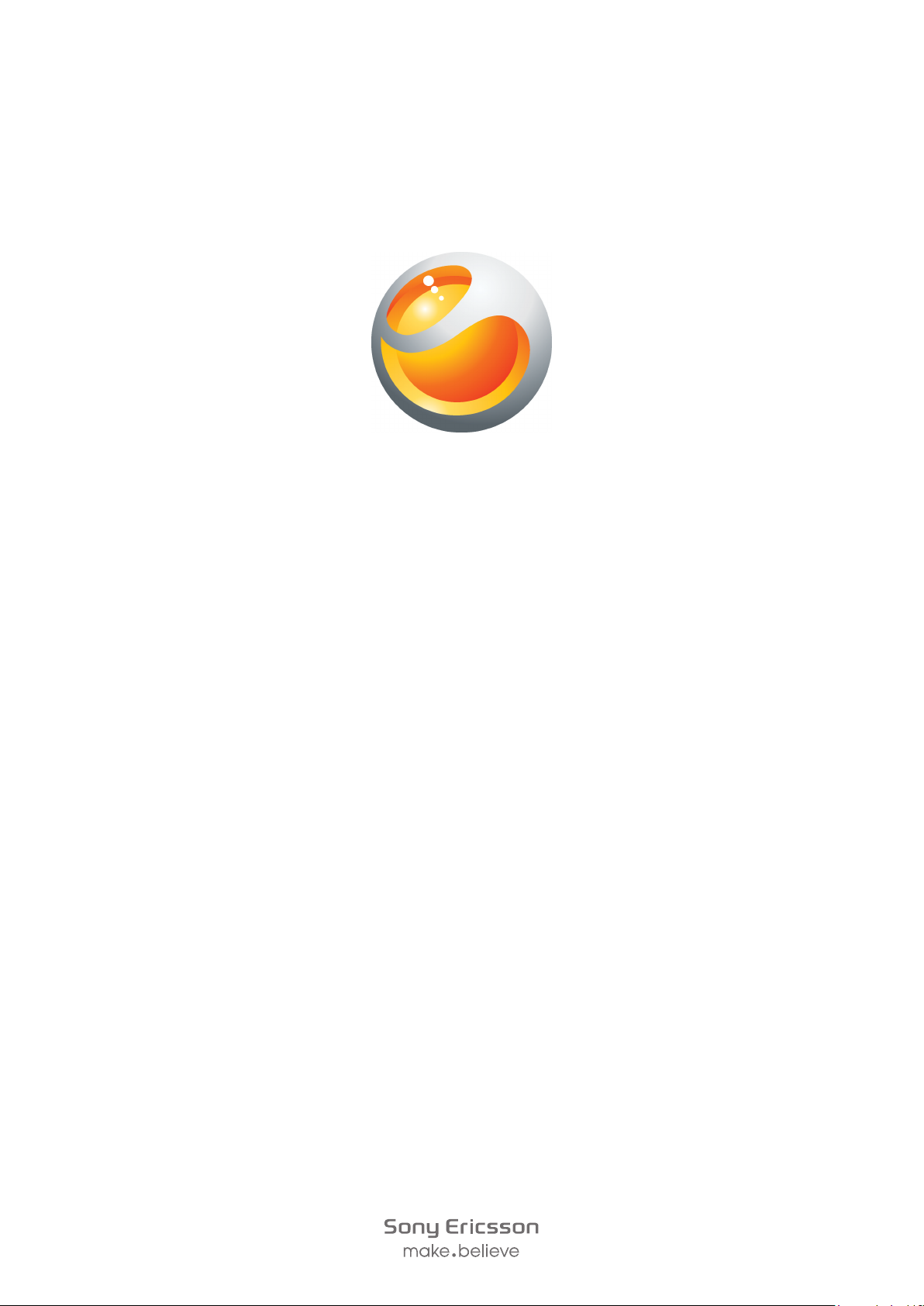
Sony Ericsson
™
Spiro
Ghid extins de utilizare
Page 2
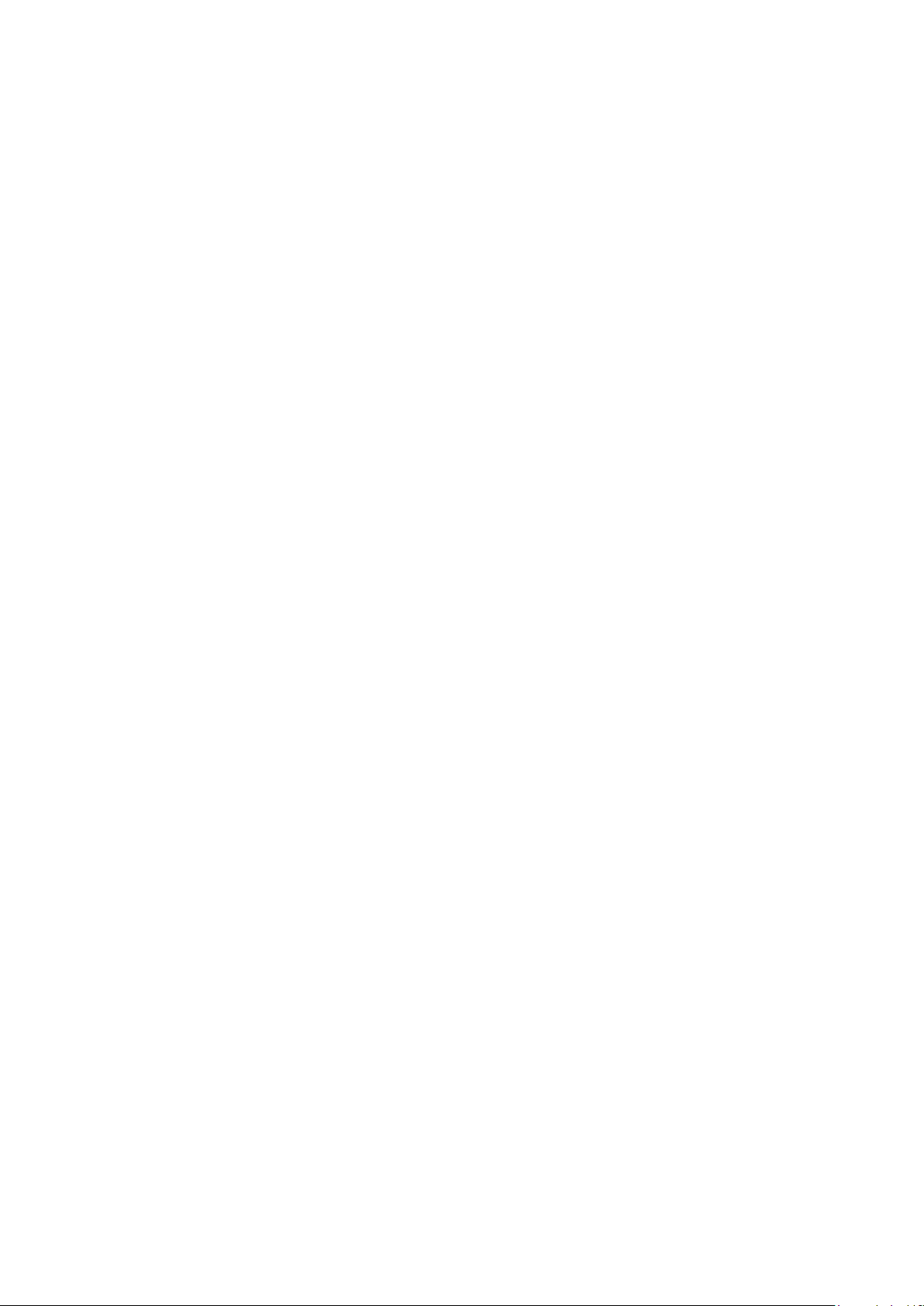
Cuprins
Experimentaţi mai mult. Descoperiţi cum..................................5
Iniţiere............................................................................................6
Cartela SIM.........................................................................................6
PIN......................................................................................................6
Pornirea telefonului..............................................................................7
Regim de aşteptare.............................................................................7
Cartela de memorie.....................................................................8
Prezentare generală a telefonului...............................................9
Pictograme pe ecran..................................................................10
Prezentarea generală a meniului..............................................11
Navigarea....................................................................................12
Comenzi rapide.................................................................................12
Introducerea textului..................................................................14
Apelarea......................................................................................15
Listă apeluri.......................................................................................15
Apeluri de urgenţă.............................................................................15
Persoane de contact..................................................................17
Apelarea persoanelor de contact.......................................................17
Schimbul de mesaje...................................................................18
Mesaje de tip text..............................................................................18
Mesaje multimedia............................................................................18
Conversaţii........................................................................................18
Walkman™..................................................................................19
Transferarea fişierelor de muzică.......................................................19
Liste de redare..................................................................................19
TrackID™....................................................................................21
PlayNow™...................................................................................22
Aplicaţia de redare video...........................................................23
Radio...........................................................................................24
Lucrul cu imagini........................................................................25
Aparat de fotografiat şi înregistrator video.........................................25
Transferarea fotografiilor şi clipurilor video.........................................25
Tehnologia Bluetooth™ fără fir.................................................26
Internet........................................................................................27
Alte caracteristici.......................................................................28
Manager fişiere..................................................................................28
2
Aceasta este versiunea pentru Internet a acestei publicaţii. © Imprimaţi numai pentru uz personal.
Page 3
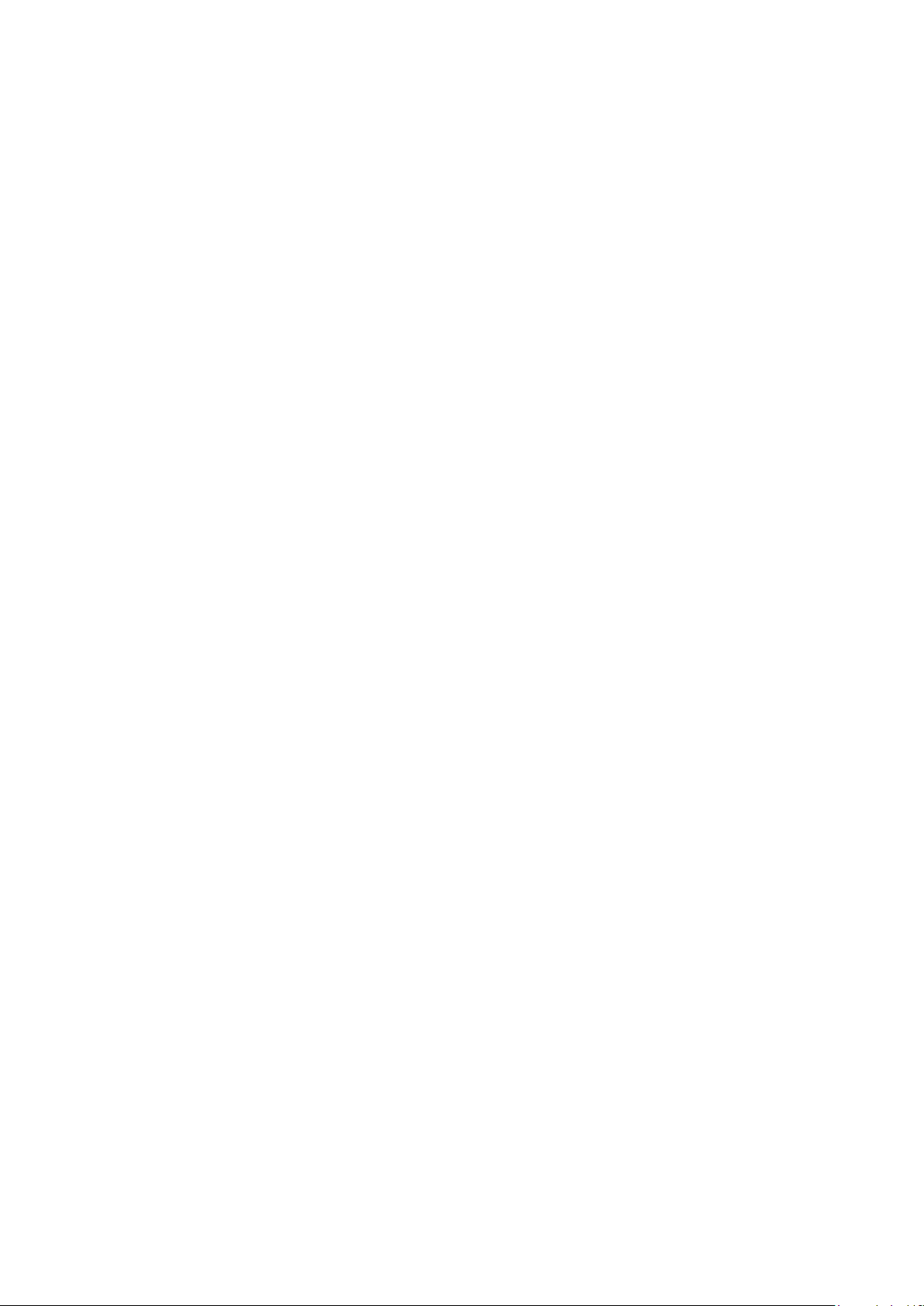
Poştă vocală.....................................................................................28
Alarme..............................................................................................28
Tonuri de apel şi tapete de fundal......................................................28
Blocarea tastaturii.............................................................................29
Blocarea cartelei SIM........................................................................29
Blocarea telefonului...........................................................................29
Remedierea unor probleme.......................................................31
Reiniţializare generală .......................................................................31
Informaţii juridice.......................................................................32
Index............................................................................................33
3
Aceasta este versiunea pentru Internet a acestei publicaţii. © Imprimaţi numai pentru uz personal.
Page 4
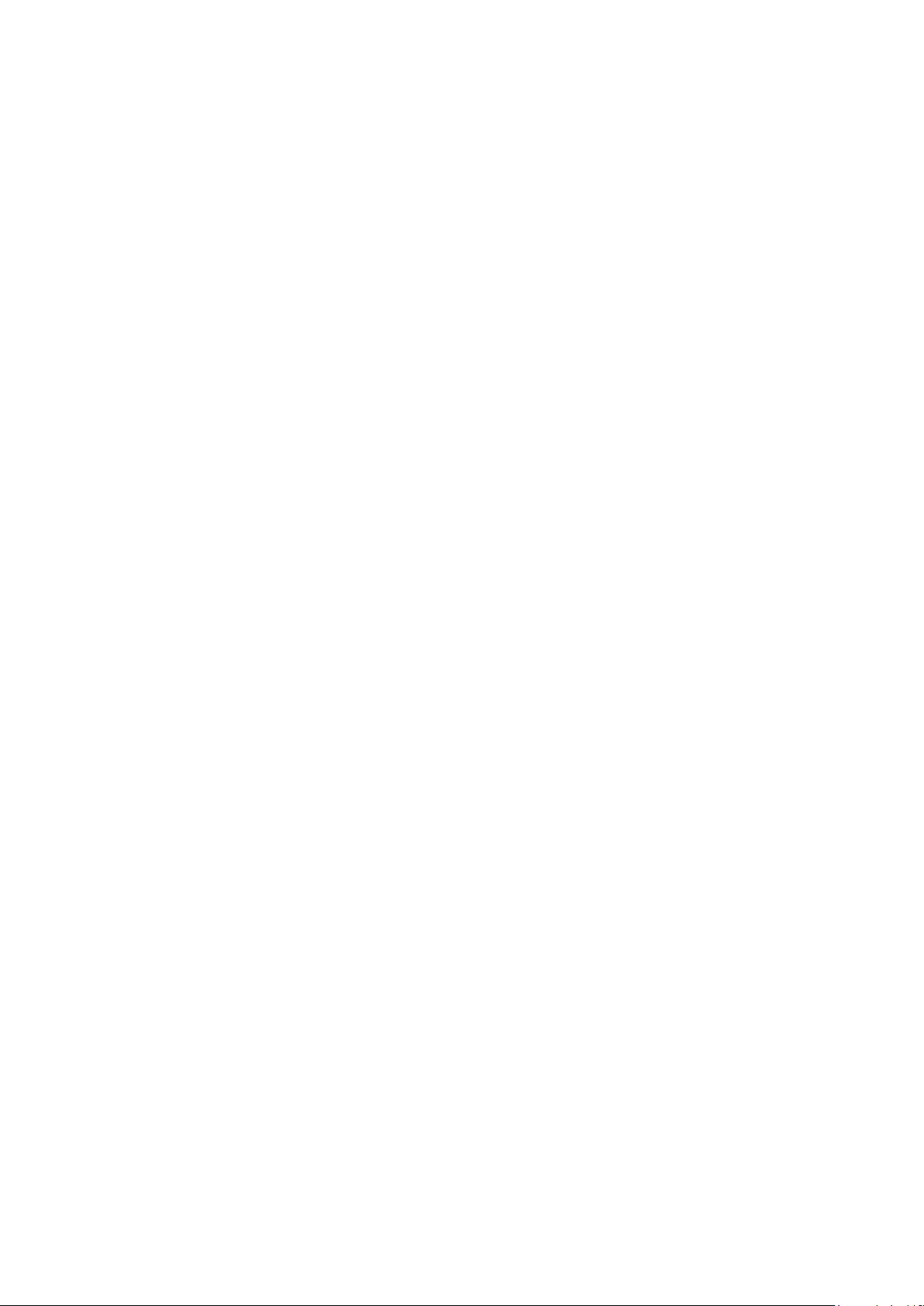
Informaţii importante
Vă rugăm să citiţi broşura Informaţii importante înainte de a utiliza telefonul mobil.
4
Aceasta este versiunea pentru Internet a acestei publicaţii. © Imprimaţi numai pentru uz personal.
Page 5
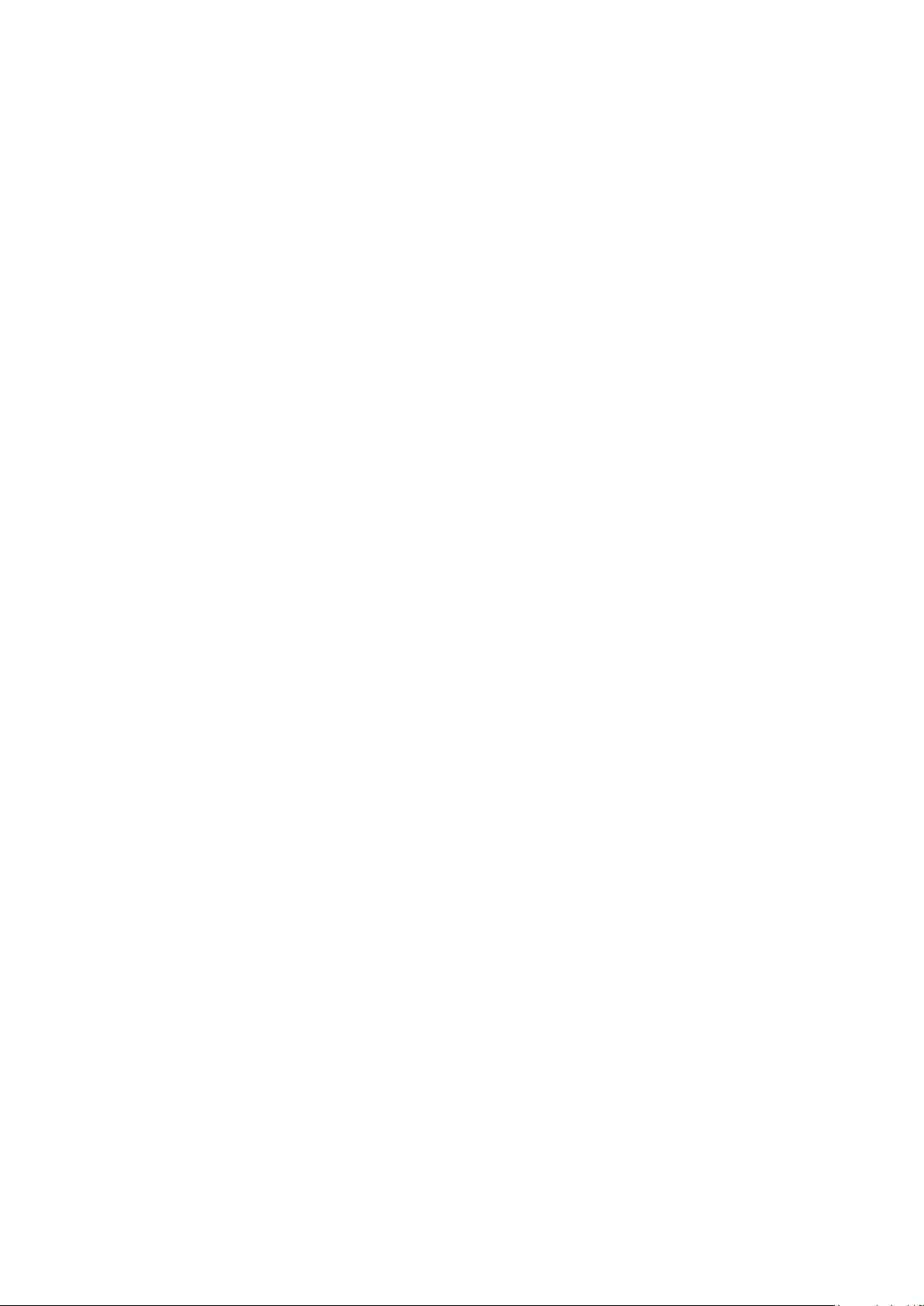
Experimentaţi mai mult. Descoperiţi cum.
Umpleţi-l cu conţinut şi apoi lăsaţi-l să vă umple viaţa. Împărtăşiţi viaţa prin imagini. Sau
accesaţi mediul interactiv pentru ultimele noutăţi? Telefonul dvs. reprezintă cheia către un
univers extins. Şi, totuşi, este chiar după colţ.
Începeţi totul cu acest ghid de utilizare. Alăturaţi-vă online pentru a afla toate detaliile.
Muzică, jocuri, aplicaţii, actualizări, descărcări, resurse de asistenţă şi multe altele. Toate
într-un singur loc:
www.sonyericsson.com/spiro
5
Aceasta este versiunea pentru Internet a acestei publicaţii. © Imprimaţi numai pentru uz personal.
Page 6
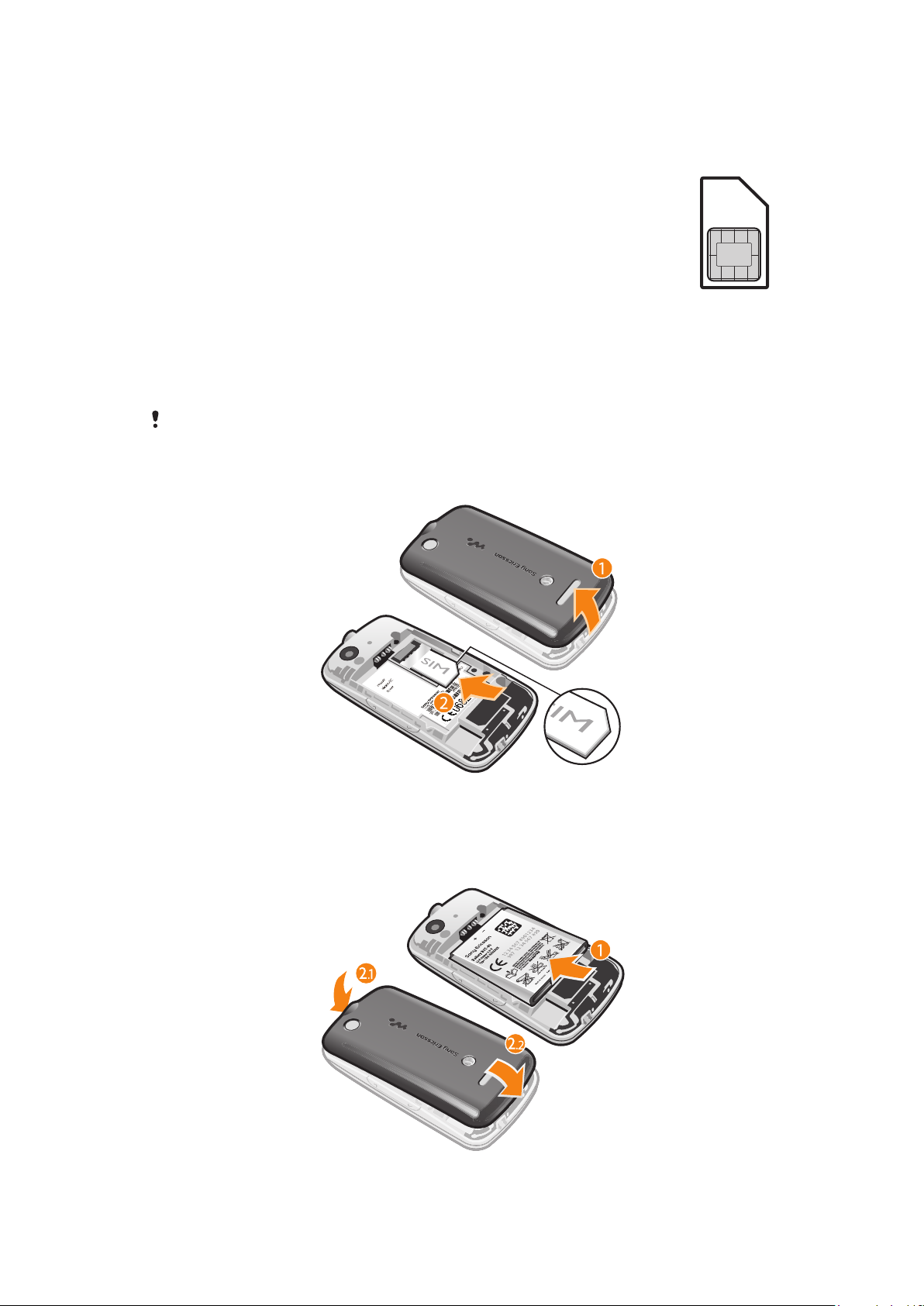
Iniţiere
Cartela SIM
Cartela SIM (Subscriber Identity Module - Modul de identitate a abonatului)
pe care o obţineţi de la operatorul reţelei, conţine informaţii despre
abonament. Opriţi întotdeauna telefonul şi scoateţi încărcătorul şi bateria
(dacă sunt introduse), înainte de a introduce sau de a scoate cartela SIM.
PIN
Pentru a activa serviciile şi funcţiile din telefon poate fi necesar un cod PIN (Personal
Identification Number - Număr personal de identificare). Codul PIN vă este furnizat de
operatorul reţelei. Fiecare cifră a codului PIN apare sub forma *, doar dacă nu este vorba
de cifre ale numerelor de urgenţe, cum ar fi 112 sau 911. Puteţi vedea sau apela un număr
de urgenţă fără a introduce codul PIN, dacă reţeaua este disponibilă.
Dacă introduceţi de trei ori la rând un cod PIN greşit, cartela SIM se blochează. Consultaţi
Blocarea cartelei SIM la pagina 29.
Pentru a introduce cartela SIM
1
Scoateţi capacul bateriei.
2
Introduceţi prin glisare cartela SIM in suportul ei, cu contactele aurite orientate in
jos.
Pentru a introduce bateria
6
Aceasta este versiunea pentru Internet a acestei publicaţii. © Imprimaţi numai pentru uz personal.
Page 7
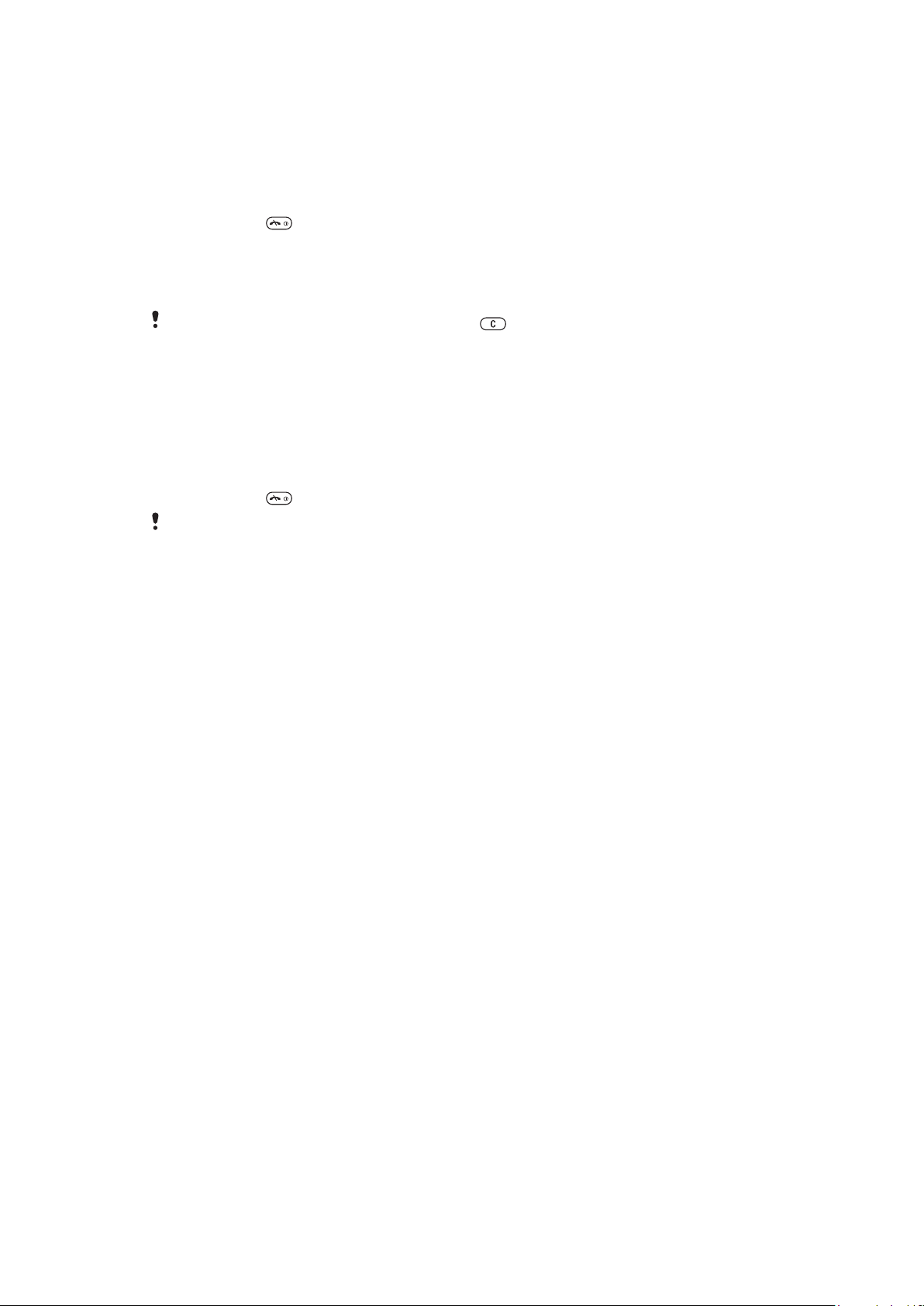
1
Introduceţi bateria cu eticheta în sus şi cu conectorii îndreptaţi unul spre celălalt.
2
Puneţi la loc prin glisare capacul bateriei şi blocaţi-l.
Pornirea telefonului
Pentru a porni telefonul
1
Ţineţi apăsat .
2
Deschideţi sertarul glisant şi introduceţi codul PIN, dacă este solicitat.
3
Selectaţi OK.
4
Selectaţi o limbă.
5
Selectaţi Da pentru a utiliza expertul de configurare.
Dacă greşiţi la introducerea codului PIN, apăsaţi pentru a şterge cifre de pe ecran.
Regim de aşteptare
După ce aţi pornit telefonul şi aţi introdus codul PIN, apare numele operatorului de reţea.
Această vizualizare se numeşte regim de aşteptare. Acum, telefonul este pregătit pentru
utilizare.
Pentru a opri telefonul
•
Ţineţi apăsat
Înainte de a opri telefonul, este necesar să reveniţi în regimul de aşteptare.
.
7
Aceasta este versiunea pentru Internet a acestei publicaţii. © Imprimaţi numai pentru uz personal.
Page 8
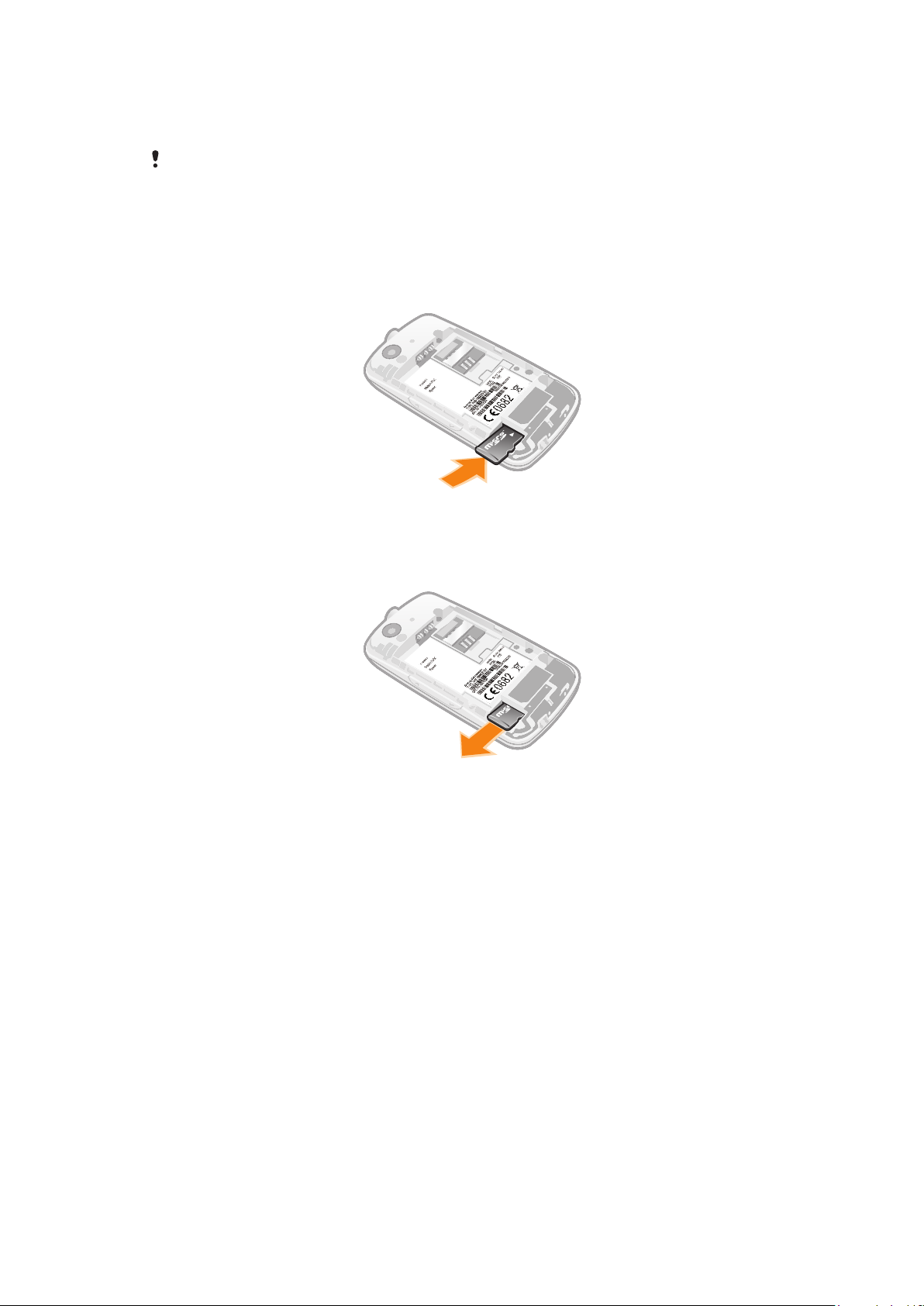
Cartela de memorie
Va fi necesar să achiziţionaţi separat o cartelă de memorie.
Telefonul acceptă o cartelă de memorie microSD™, pentru a adăuga un spaţiu suplimentar
de stocare la telefon. Acest tip de cartelă se mai poate utiliza şi ca o cartelă de memorie
portabilă împreună cu alte dispozitive compatibile.
Aveţi posibilitatea să mutaţi conţinut între o cartelă de memorie şi memoria telefonului.
Pentru a introduce o cartelă de memorie
•
Scoateţi capacul bateriei şi introduceţi cartela de memorie cu contactele aurite
orientate în jos.
Pentru a scoate o cartelă de memorie
•
Scoateţi capacul bateriei şi glisaţi cartela de memorie pentru a o scoate.
8
Aceasta este versiunea pentru Internet a acestei publicaţii. © Imprimaţi numai pentru uz personal.
Page 9

Prezentare generală a telefonului
1
2
3
5
6
4
7
8
9
10
11
12
13
14
1 Cască
2 Ecran
3 Conector pentru încărcător şi cablu USB
4 Taste de selectare
5 Tastă de apelare
6 Tastă de comenzi rapide
7 Tastă de navigare, comenzi pentru aplicaţia de redare Walkman™,
TrackID™*
8 Tastă de terminare, tastă de pornire/oprire
9 Tasta C (Clear - Golire)
10 Tastă pentru mod silenţios
11 Conector pentru dispozitivul Mâini libere
12 Obiectiv aparat foto
13 Tastă de volum
14 Difuzor de putere
*Este posibil ca tasta de comenzi rapide TrackID™ să nu fie disponibilă în telefonul dvs.
9
Aceasta este versiunea pentru Internet a acestei publicaţii. © Imprimaţi numai pentru uz personal.
Page 10
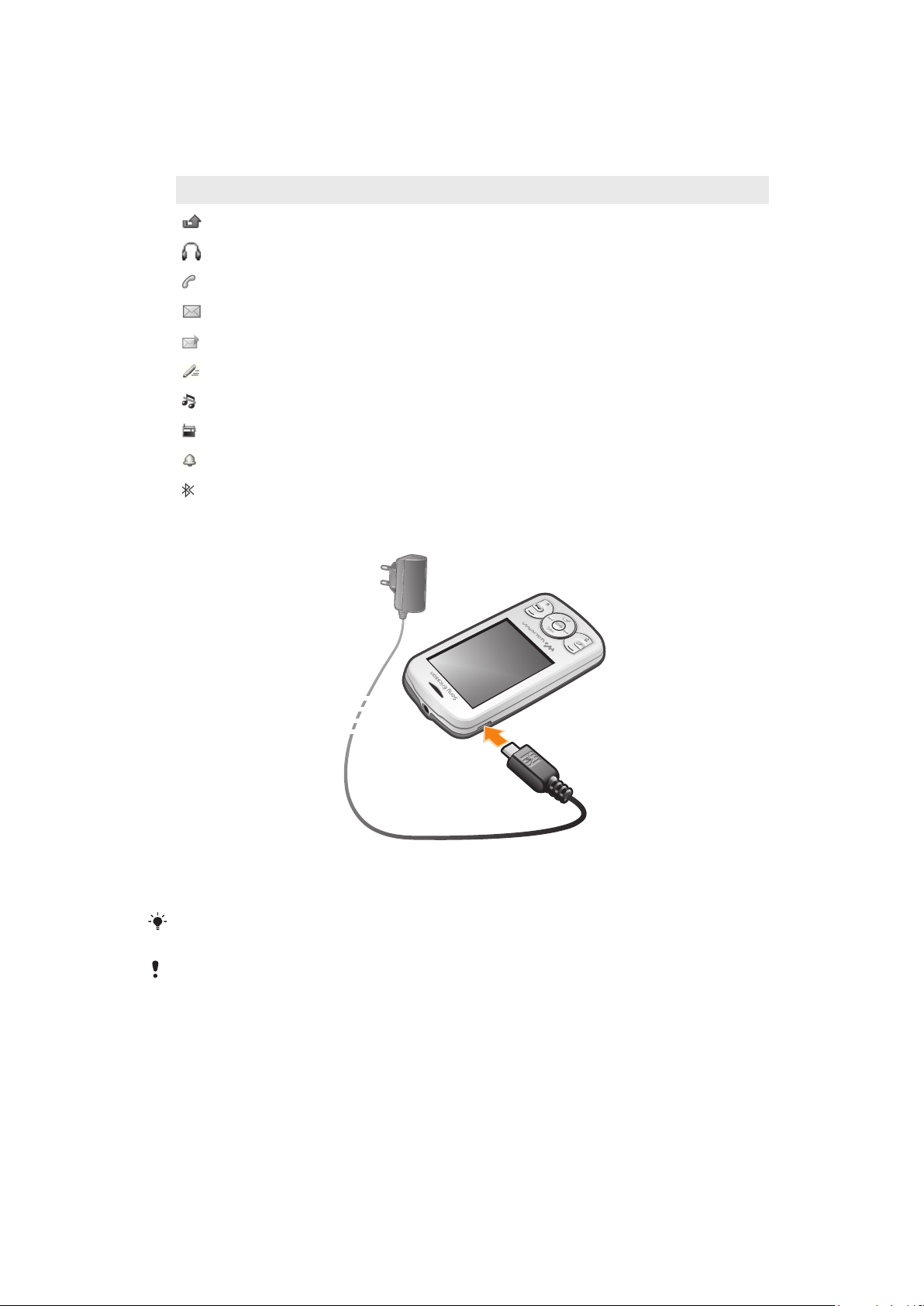
Pictograme pe ecran
Pe ecran pot să apară aceste pictograme.
Pictogramă Descriere
Apel pierdut
Setul Mâini libere este conectat
Apel în desfăşurare
S-a primit un mesaj de tip text
S-a primit un mesaj multimedia
Metoda Intrare text cu anticipare este activată
Telefonul este setat în mod silenţios
Se redă la radio
Alarmă activată
Funcţia Bluetooth™ este activată
Pentru a încărca bateria
•
Conectaţi încărcătorul la telefon, cu pictograma de alimentare de pe fişa
încărcătorului orientată în sus. Încărcarea completă a bateriei durează aproximativ
2.5 ore. Puteţi utiliza telefonul în timpul încărcării.
La cumpărare, bateria telefonului este parţial încărcată. Pot trece câteva minute înainte ca
pictograma bateriei să apară pe ecran.
Bateria va începe să se descarce puţin după încărcarea completă, iar apoi se va reîncărca, după
o anumită perioadă de timp. Astfel se va putea extinde viaţa bateriei, deşi va avea ca rezultat
indicarea unui nivel de încărcare de sub 100%.
10
Aceasta este versiunea pentru Internet a acestei publicaţii. © Imprimaţi numai pentru uz personal.
Page 11

Prezentarea generală a meniului
PlayNow™
Aparat foto
Alarme
Apeluri**
Toate
Preluate
Formate
Pierdute
Internet
Schimb de mesaje
Scriere mesaj nou
Primite/Conversaţii
Mesaje
Apel. poştă vocală
Contacte
Organizator
Manager fişiere**
Aplicaţii
Calendar
Activităţi
Note
Contor de timp
Cronometru
Calculator
Divertisment
Servicii interactive*
PlayNow™
Radio
Jocuri
TrackID™
Înregistrare sunet
Media
WALKMAN
Setări**
Generale
Sunete şi alerte
Afişare
Apeluri
Suport conectare
* Unele meniuri sunt
dependente de operator, reţea
şi abonament.
** Puteţi utiliza tasta de navigare
pentru a defila de la o filă la alta
în submeniuri.
11
Aceasta este versiunea pentru Internet a acestei publicaţii. © Imprimaţi numai pentru uz personal.
Page 12

Navigarea
Meniurile principale sunt afişate ca pictograme. Unele submeniuri cuprind file.
Pentru a accesa meniul principal
•
Când Meniu apare pe ecran, apăsaţi tasta centrală de selectare.
•
Când Meniu nu apare pe ecran, apăsaţi tasta de terminare şi apoi apăsaţi tasta centrală
de selectare.
Pentru a naviga prin meniurile telefonului
1
Apăsaţi tasta centrală de selectare pentru a selecta Meniu.
2
Apăsaţi tasta de navigare în sus, în jos, la stânga sau la dreapta pentru a vă deplasa
prin meniuri.
Pentru a selecta un element
•
Defilaţi la elementul dorit şi apăsaţi tasta centrală de selectare
Pentru a defila de la o filă la alta
•
Apăsaţi tasta de navigare spre stânga sau dreapta.
Pentru a reveni la nivelul anterior din meniuri
•
Selectaţi Înapoi.
Pentru a termina o funcţie
•
Apăsaţi
Pentru a reveni în regimul de aşteptare
•
Apăsaţi .
Pentru a şterge un element
•
Defilaţi la element şi apăsaţi
.
.
Comenzi rapide
Puteţi să utilizaţi comenzile rapide ale tastei de navigare din regimul de aşteptare sau să
utilizaţi meniul de comenzi rapide pentru a obţine acces rapid la anumite funcţii.
Pentru a utiliza comenzile rapide ale tastei de navigare
•
Apăsaţi tasta de navigare în sus, în jos, la stânga sau la dreapta pentru a merge
direct la o funcţie.
Pentru a edita o comandă rapidă a tastei de navigare
•
Selectaţi Meniu > Setări > Generale > Comenzi rapide.
Comanda rapidă pentru WALKMAN nu poate fi schimbată.
Pentru a deschide meniul de comenzi rapide
•
Apăsaţi .
12
Aceasta este versiunea pentru Internet a acestei publicaţii. © Imprimaţi numai pentru uz personal.
Page 13

Pentru a adăuga o comandă rapidă
1
Apăsaţi .
2
Defilaţi la Altă com.rapidă şi selectaţi Adăugare.
Pentru a şterge sau muta o comandă rapidă
1
Apăsaţi .
2
Defilaţi la o comandă rapidă şi selectaţi Opţiuni.
3
Selectaţi o opţiune.
Pentru a activa sau a dezactiva sunetul
•
Ţineţi apăsat .
13
Aceasta este versiunea pentru Internet a acestei publicaţii. © Imprimaţi numai pentru uz personal.
Page 14

Introducerea textului
Puteţi utiliza introducerea textului prin tastare multiplă sau Intrare text Zi™ pentru a
introduce text. Metoda Zi text input (Intrare text Zi) utilizează un dicţionar încorporat.
Utilizând modul de introducere a textului Zi beneficiaţi de facilitatea apăsării unice a fiecărei
taste. Continuaţi scrierea cuvântului chiar dacă acesta pare a fi scris greşit.
Pentru a introduce text utilizând Zi text input (Intrare text Zi)
1
De exemplu, pentru a scrie cuvântul „Jane”, apăsaţi , , , .
2
Acum aveţi mai multe opţiuni:
•
Dacă se afişează cuvântul aşteptat, apăsaţi pentru a accepta şi a adăuga
un spaţiu. Pentru a accepta cuvântul fără să adăugaţi un spaţiu, apăsaţi tasta de
navigare spre dreapta.
•
Dacă cuvântul afişat nu este cel dorit, apăsaţi tasta de navigare în sus sau în jos
pentru a vizualiza cuvinte alternative. Pentru a accepta un cuvânt şi a adăuga un
spaţiu, apăsaţi .
•
Pentru a introduce puncte şi virgule, apăsaţi şi apoi tasta de navigare pentru
a defila până la aceste semne de punctuaţie.
Pentru a introduce text utilizând tastarea multiplă
•
Apăsaţi – până când apare caracterul dorit.
•
Apăsaţi pentru a adăuga un spaţiu.
•
Apăsaţi pentru a introduce semne de punctuaţie.
Pentru a utiliza comenzile rapide şi tastele la introducerea textului
•
Pentru a schimba metoda de introducere a textului, ţineţi apăsat .
•
Pentru a schimba limba de scriere, ţineţi apăsat .
•
Pentru a comuta între litere mari, litere mici şi numere, apăsaţi .
•
Pentru a şterge caractere, apăsaţi .
•
Pentru a şterge un cuvânt întreg, ţineţi apăsat .
•
Pentru a introduce numere, ţineţi apăsat pe – .
Pentru a adăuga un cuvânt în dicţionar
1
Când introduceţi text utilizând metoda Zi Text Input (Intrare text Zi), selectaţi
Opţiuni > Ortografie cuvânt.
2
Introduceţi cuvântul utilizând tastarea multiplă şi selectaţi Salvare.
14
Aceasta este versiunea pentru Internet a acestei publicaţii. © Imprimaţi numai pentru uz personal.
Page 15

Apelarea
Este necesar să porniţi telefonul şi să vă aflaţi în raza de acţiune a unei reţele.
Pentru a efectua un apel
1
Introduceţi un număr de telefon (cu codul internaţional de ţară şi prefixul interurban,
dacă este cazul).
2
Apăsaţi .
Aveţi posibilitatea să apelaţi numere din Contacte şi din lista apelurilor. Consultaţi Persoane de
contact la pagina 17 şi Listă apeluri la pagina 15.
Pentru a termina un apel
•
Apăsaţi .
Pentru a răspunde la un apel
•
Apăsaţi .
Pentru a refuza un apel
•
Apăsaţi .
Pentru a schimba volumul la cască în timpul apelului
•
Apăsaţi tasta de volum sus sau jos.
Pentru a opri tonul de apel fără a răspunde la apel
•
Apăsaţi tasta de volum sus sau jos.
Pentru a activa difuzorul în timpul unui apel
•
Selectaţi Act. dif..
Nu ţineţi telefonul la ureche când utilizaţi difuzorul. Această acţiune poate vătăma auzul.
Pentru a efectua un apel internaţional
1
Ţineţi apăsat până când un semn „+” apare pe ecran.
2
Introduceţi codul de ţară, prefixul interurban (fără primul zero) şi numărul de telefon.
3
Apăsaţi .
Listă apeluri
Aveţi posibilitatea să vizualizaţi informaţii despre apelurile recente.
Pentru a apela un număr din lista apelurilor
1
Apăsaţi .
2
Defilaţi la un nume sau la un număr şi apăsaţi
Pentru a goli lista apelurilor
1
Apăsaţi
2
În fila Toate, selectaţi Opţiuni > Ştergere totală.
3
Pentru confirmare selectaţi Da.
.
.
Apeluri de urgenţă
Telefonul dvs. acceptă numerele internaţionale de urgenţă, de exemplu, 112 sau 911. În
mod normal, numerele de mai sus pot fi utilizate pentru a efectua apeluri de urgenţă în orice
ţară, cu sau fără cartela SIM inserată, dacă vă aflaţi în raza de acoperire a unei reţele.
15
Aceasta este versiunea pentru Internet a acestei publicaţii. © Imprimaţi numai pentru uz personal.
Page 16

Pentru a efectua un apel de urgenţă
•
Introduceţi 112 (numărul internaţional de urgenţă) şi apăsaţi .
În unele ţări pot fi promovate şi alte numere de urgenţă locale. Este posibil ca operatorul reţelei
să fi stocat pe cartela SIM aceste numere.
16
Aceasta este versiunea pentru Internet a acestei publicaţii. © Imprimaţi numai pentru uz personal.
Page 17

Persoane de contact
Aveţi posibilitatea să salvaţi nume, numere de telefon şi informaţii personale în Contacte.
Informaţiile se pot salva în memoria telefonului sau pe cartela SIM.
Pentru a adăuga o persoană de contact în telefon
1
Selectaţi Meniu > Contacte.
2
Defilaţi la Contact nou şi selectaţi Adăugare.
3
Introduceţi numele şi selectaţi OK.
4
Defilaţi la Număr nou: şi selectaţi Adăugare.
5
Introduceţi numărul şi selectaţi OK.
6
Selectaţi o opţiune pentru număr.
7
Defilaţi de la o filă la alta şi adăugaţi informaţii în câmpurile corespunzătoare.
8
Selectaţi Salvare.
Pentru a edita o persoană de contact din telefon
1
Selectaţi Contacte.
2
Defilaţi la o persoană de contact şi selectaţi Opţiuni > Editare contact.
3
Defilaţi de la o filă la alta, editaţi informaţiile şi selectaţi Salvare.
Apelarea persoanelor de contact
Pentru a efectua un apel utilizând căutarea inteligentă
1
Apăsaţi pe – pentru a introduce o secvenţă de caractere (cel puţin două).
Toate intrările care se potrivesc cu secvenţa de cifre sau litere se afişează într-o listă.
2
Defilaţi la o persoană de contact sau la un număr de telefon şi apăsaţi pe tasta de
apelare.
Pentru a activa sau a dezactiva Căutarea inteligentă
1
Selectaţi Meniu > Setări > Apeluri > Căutare inteligentă.
2
Selectaţi o opţiune.
17
Aceasta este versiunea pentru Internet a acestei publicaţii. © Imprimaţi numai pentru uz personal.
Page 18

Schimbul de mesaje
Mesaje de tip text
Este necesar să aveţi în telefon un număr valid pentru centrul de servicii. Acesta este oferit
de furnizorul de servicii şi este salvat pe cartela SIM. Aveţi posibilitatea să introduceţi
personal numărul.
Pentru a scrie şi trimite un mesaj de tip text
1
Selectaţi Meniu > Schimb de mesaje > Scriere mesaj nou > Mesaj.
2
Scrieţi mesajul şi selectaţi Contin.. Selectaţi Căutare în Contacte sau Introduc. nr.
telefon.
3
Alegeţi un destinatar şi selectaţi Trimit..
Pentru a vizualiza un mesaj text primit
•
Când De la: S-a primit un mesaj text Citiţi acum? apare pe ecran, selectaţi Da.
Pentru a vizualiza mesaje din cutia poştală de primire
1
Selectaţi Meniu > Schimb de mesaje > Primite.
2
Defilaţi la un mesaj şi selectaţi Vizualiz.
Mesaje multimedia
Mesajele multimedia pot conţine text, imagini, sunet şi ataşări. Sunt trimise cu ajutorul MMS
(Multimedia Messaging Service - servicii de mesagerie multimedia) către un telefon mobil.
Aveţi nevoie de setări Internet corecte pentru a putea utiliza mesageria multimedia.
Consultaţi Internet la pagina 27.
Este necesar să setaţi un profil pentru MMS şi adresa serverului de mesaje. Dacă nu există un
profil MMS sau un server de mesaje, puteţi primi toate setările de la operatorul de reţea sau
accesând
www.sonyericsson.com/support
.
Pentru a trimite un mesaj multimedia
1
Selectaţi Meniu > Schimb de mesaje > Scriere mesaj nou > Mesaj.
2
Introduceţi textul. Pentru a adăuga elemente în mesaj, apăsaţi tasta de navigare în
jos, defilaţi apăsând tasta de navigare la stânga sau la dreapta şi selectaţi un element.
3
Pentru a examina mesajul multimedia înainte de trimiterea lui, selectaţi Opţiuni >
Examinare.
4
Când mesajul este gata, selectaţi Contin..
5
Selectaţi Căutare în Contacte şi selectaţi un destinatar.
6
Selectaţi Trimit..
Puteţi trimite mesaje multimedia dacă ambele telefoane (emiţătorul şi receptorul) acceptă MMS.
Conversaţii
Puteţi opta să vizualizaţi mesajele în Conversaţii sau în Primite. O conversaţie prin mesaje
arată toate comunicaţiile de tipul mesajelor dintre dvs. şi o persoană de contact.
Pentru a trimite un mesaj din Conversaţii
1
Selectaţi Meniu > Schimb de mesaje.
2
Selectaţi Conversaţii sau selectaţi Primite > fila Conversaţii.
3
Selectaţi o conversaţie.
4
Scrieţi un mesaj şi selectaţi Trimitere.
Pentru a vizualiza mesajele din Conversaţii
•
Selectaţi Meniu > Schimb de mesaje > Primite > fila Conversaţii şi apoi selectaţi o
conversaţie.
•
Selectaţi Meniu > Schimb de mesaje > Conversaţii şi selectaţi o conversaţie.
18
Aceasta este versiunea pentru Internet a acestei publicaţii. © Imprimaţi numai pentru uz personal.
Page 19

Walkman™
Pentru a reda muzică
1
Apăsaţi şi selectaţi Opţiuni > Muzica mea.
2
Răsfoiţi după artist, album, piesă sau listă de redare. Defilaţi la o opţiune şi apăsaţi
Selectare pentru a o deschide.
3
Defilaţi la o piesă şi selectaţi Redare.
Pentru a opri redarea muzicală
•
Când se redă o piesă, apăsaţi .
Transferarea fişierelor de muzică
Aveţi posibilitatea să transferaţi muzică de pe computer în memoria din telefon sau pe
cartela de memorie. Există două moduri de a conecta telefonul la un computer:
•
utilizând un cablu USB
•
utilizând o conexiune realizată prin tehnologia Bluetooth™ fără fir
Aveţi posibilitatea să transferaţi fişiere între telefon sau cartela de memorie şi un computer,
prin glisare şi fixare în Microsoft® Windows® Explorer. Pentru mai multe informaţii cu privire
la transferul fişierelor pe telefon, accesaţi
Va fi necesar să achiziţionaţi separat un cablu USB.
Pentru a conecta telefonul la un computer utilizând un cablu USB
1
Asiguraţi-vă că telefonul este pornit.
2
Conectaţi cablul USB la telefon şi la computer.
3
Telefon: selectaţi Stocare masivă.
4
Computer: Aşteptaţi să se instaleze driverele (operaţie care se efectuează automat).
Când conectaţi prima dată telefonul la computer, este necesar să identificaţi şi să
denumiţi telefonul.
www.sonyericsson.com/support
.
Pentru a transfera fişiere în modul Stocare masivă cu ajutorul unui cablu USB
Nu scoateţi cablul USB din telefon sau din computer în timpul transferului, deoarece se pot
distruge datele aflate pe cartela de memorie şi în memoria telefonului. Nu puteţi vizualiza fişierele
transferate în telefon până când nu scoateţi cablul USB din telefon.
1
Conectaţi cablul USB la telefon şi la computer.
2
Telefon: Selectaţi Stocare masivă.
3
Computer: Aşteptaţi până când memoria din telefon şi cartela de memorie apar ca
discuri externe în Microsoft®Windows® Explorer.
4
Computer: În spaţiul de lucru al computerului, faceţi dublu clic pe pictograma
Computerul meu.
5
Computer: Pentru a vizualiza folderele din memoria telefonului şi de pe cartela de
memorie, faceţi dublu clic pe pictograma care reprezintă telefonul dvs.
6
Computer: Copiaţi şi lipiţi fişierul sau transferaţi-l prin glisare şi fixare într-un folder
de pe computer, în memoria telefonului sau pe cartela de memorie.
7
Pentru deconectarea în siguranţă a cablului USB, faceţi clic cu butonul din dreapta
pe pictograma discului amovibil din Windows Explorer şi selectaţi Scoatere.
Liste de redare
Aveţi posibilitatea să creaţi liste de redare pentru a organiza fişierele de muzică.
Pentru a crea o listă de redare
1
Apăsaţi
2
Introduceţi un nume şi selectaţi OK.
3
Defilaţi la o piesă şi selectaţi Marcare.
4
Selectaţi Adăugare pentru a adăuga piesa în lista de redare. Repetaţi paşii 3 şi 4
pentru a adăuga mai multe piese
şi selectaţi Opţiuni > Muzica mea > Liste redare > Altă listă redare.
19
Aceasta este versiunea pentru Internet a acestei publicaţii. © Imprimaţi numai pentru uz personal.
Page 20

Pentru a adăuga piese într-o listă de redare
1
Apăsaţi şi selectaţi Opţiuni > Muzica mea > List.red.proprii.
2
Deschideţi o listă de redare şi selectaţi Opţiuni > Adăug. Media.
3
Marcaţi piesa dorită şi apoi selectaţi Adăugare.
De asemenea, puteţi adăuga într-o listă de redare toate piesele dintr-un folder, marcând folderul
şi apoi selectând Opţiuni > Adăugare.
Pentru a elimina piese muzicale dintr-o listă de redare
1
Apăsaţi şi selectaţi Opţiuni > Muzica mea > List.red.proprii.
2
Deschideţi o listă de redare şi defilaţi la o piesă.
3
Apăsaţi şi selectaţi Da.
Pentru a controla aplicaţia de redare Walkman™
•
Apăsaţi pentru a deschide aplicaţia de redare Walkman™.
•
Apăsaţi pentru a reda sau a opri redarea fişierului de muzică actual.
•
Apăsaţi pentru a merge la fişierul de muzică următor.
•
Apăsaţi pentru a merge la fişierul de muzică anterior.
•
Ţineţi apăsat sau pentru mers rapid înainte sau înapoi.
•
Apăsaţi tasta de navigare în sus sau în jos pentru a vizualiza şi defila printre fişierele din lista
de redare curentă.
•
Apăsaţi tasta de volum sus sau jos pentru a modifica volumul.
•
Selectaţi Înapoi pentru a minimiza aplicaţia de redare Walkman™ în timpul redării.
20
Aceasta este versiunea pentru Internet a acestei publicaţii. © Imprimaţi numai pentru uz personal.
Page 21

TrackID™
TrackID™ este un serviciu de identificare a pieselor muzicale. Aveţi posibilitatea să căutaţi
titlul, artistul şi numele albumului, pentru o piesă pe care o auziţi la difuzor sau la radio.
Pentru a utiliza această funcţie, aveţi nevoie în telefon de setările corecte pentru Java™ şi
Internet. Consultaţi Internet la pagina 27. Pentru informaţii despre cost contactaţi furnizorul de
servicii.
Pentru a căuta informaţii despre o piesă
•
Când auziţi o piesă la difuzor, selectaţi Meniu > Divertisment > TrackID™ > Pornire.
•
Când auziţi o piesă la radioul din telefon, din vizualizarea aplicaţiei radio selectaţi Opţiuni
> TrackID™.
21
Aceasta este versiunea pentru Internet a acestei publicaţii. © Imprimaţi numai pentru uz personal.
Page 22

PlayNow™
Atunci când deschideţi PlayNow™, veţi accesa PlayNow™, de unde puteţi descărca
muzică, jocuri, tonuri de apel, teme şi tapete de fundal. Puteţi examina sau asculta
conţinuturile înainte de a la achiziţiona şi descărca pe telefon.
Acest serviciu nu este disponibil în toate ţările.
Pentru mai multe funcţii, puteţi accesa magazinul Web PlayNow™ pe un computer, la
adresa www.sonyericsson.com/playnow. Pentru mai multe informaţii, accesaţi
www.sonyericsson.com/support pentru a citi ghidul de caracteristici PlayNow™.
Puteţi accesa PlayNow™ în două moduri:
•
Din regimul de aşteptare, selectaţi Meniu > PlayNow™.
•
Mergeţi la www.sonyericsson.com/playnow.
22
Aceasta este versiunea pentru Internet a acestei publicaţii. © Imprimaţi numai pentru uz personal.
Page 23

Aplicaţia de redare video
Aveţi posibilitatea să vizualizaţi şi să gestionaţi clipurile video din telefon.
Pentru a vizualiza un clip video
1
Selectaţi Meniu > Media > Video.
2
Defilaţi la un clip video şi selectaţi Redare.
23
Aceasta este versiunea pentru Internet a acestei publicaţii. © Imprimaţi numai pentru uz personal.
Page 24

Radio
Puteţi asculta posturi radio pe telefon conectându-l la un dispozitiv de tipul Mâini libere.
Acest dispozitiv funcţionează ca o antenă.
Pe unele pieţe, este posibil să fie nevoie de achiziţionarea separată a dispozitivului Mâini libere.
Nu utilizaţi telefonul ca aparat de radio în locuri unde acest lucru este interzis.
Pentru a porni radioul
1
Conectaţi la telefon un set Mâini libere.
2
Selectaţi Meniu > Divertisment > Radio.
Pentru a căuta automat canale
•
Când ascultaţi la radio, selectaţi Căutare.
Pentru a căuta manual canale
•
Atunci când se redau posturi radio, apăsaţi tasta de navigare la stânga sau la
dreapta.
24
Aceasta este versiunea pentru Internet a acestei publicaţii. © Imprimaţi numai pentru uz personal.
Page 25

Lucrul cu imagini
Aparat de fotografiat şi înregistrator video
Aveţi posibilitatea să faceţi fotografii şi să înregistraţi clipuri video pentru a le vizualiza, salva
sau trimite. Fotografiile şi clipurile video se salvează automat în memoria din telefon.
Puteţi salva fotografii şi clipuri video pe o cartela de memorie, selectând Aparat foto > Opţiuni
> Salvare în > Cartelă memorie.
Pentru a face o fotografie
1
Selectaţi Aparat foto şi apoi apăsaţi tasta de navigare spre stânga pentru a comuta
la .
2
Selectaţi Fotogr.. Fotografia se salvează automat în format JPEG.
Pentru a evita o fotografie neclară, utilizaţi un suport sau temporizatorul automat.
Pentru a modifica setările aparatului foto
1
Selectaţi Aparat foto > Opţiuni.
2
Selectaţi un element şi modificaţi setările relevante.
Pentru a trimite o fotografie salvată
1
Selectaţi Meniu > Organizator > Manager fişiere > Album aparat foto.
2
Defilaţi la o fotografie şi selectaţi Opţiuni > Trimitere.
3
Selectaţi o opţiune.
Consultaţi Pentru a trimite un element utilizând funcţia Bluetooth™ la pagina 26. Consultaţi
Pentru a trimite un mesaj multimedia la pagina 18.
Pentru a înregistra un clip video
1
Selectaţi Aparat foto şi apoi apăsaţi tasta de navigare spre dreapta pentru a comuta
.
la
2
Selectaţi Înreg. pentru a porni înregistrarea.
3
Pentru a opri înregistrarea, selectaţi Oprire. Clipul video se salvează automat.
Nu înregistraţi cu o sursă de lumină puternică în fundal.
Pentru a vizualiza clipuri video
1
Selectaţi Meniu > Organizator > Manager fişiere > Clipuri video.
2
Defilaţi la un clip video şi selectaţi Redare.
Transferarea fotografiilor şi clipurilor video
Utilizaţi tehnologia Bluetooth™ fără fir şi cablul USB pentru a transfera fotografii şi clipuri
video între computer şi telefon. Pentru informaţii suplimentare, consultaţi Tehnologia
Bluetooth™ fără fir la pagina 26 şi Pentru a transfera fişiere în modul Stocare masivă
cu ajutorul unui cablu USB la pagina 19.
25
Aceasta este versiunea pentru Internet a acestei publicaţii. © Imprimaţi numai pentru uz personal.
Page 26

Tehnologia Bluetooth™ fără fir
Tehnologia fără fir Bluetooth™ facilitează conexiunile cu alte dispozitive Bluetooth™, de
exemplu, un set cu cască Bluetooth™. Aveţi posibilitatea să vă conectaţi la mai multe
dispozitive în acelaşi timp sau să faceţi schimb de elemente.
Pentru comunicaţii prin funcţia Bluetooth™ este recomandată o rază de cel mult 10 metri (33
picioare), fără obiecte solide în cale.
Pentru a activa funcţia Bluetooth™
•
Selectaţi Meniu > Setări > Suport conectare > Bluetooth > Activare.
Unele ţări nu vă permit să utilizaţi tehnologia Bluetooth™ fără fir.
Pentru a afişa sau a ascunde telefonul dvs.
•
Selectaţi Meniu > Setări > Suport conectare > Bluetooth > Vizibilitate > Afişare
telefon sau Ascundere telefon.
Dacă selectaţi Ascundere telefon, un alt dispozitiv nu va putea să identifice telefonul dvs.
utilizând tehnologia Bluetooth™ fără fir.
Pentru a împerechea telefonul cu un dispozitiv
1
Pentru a căuta dispozitive disponibile, selectaţi Meniu > Setări > Suport
conectare > Bluetooth > Dispozitivele mele > Dispozitiv nou.
2
Selectaţi un dispozitiv din listă.
3
Introduceţi un cod de trecere, dacă se solicită.
Asiguraţi-vă că dispozitivul cu care doriţi să împerecheaţi telefonul are funcţia Bluetooth™
activată şi că vizibilitatea pentru funcţia Bluetooth™ este setată pe Afişare telefon.
Pentru a împerechea telefonul cu un set Mâini libere Bluetooth™
1
Selectaţi Meniu > Setări.
2
Apăsaţi tasta de navigare spre dreapta pentru a defila la fila Suport conectare şi
apoi selectaţi Bluetooth > Mâini libere > Seturi Mâini libere > Alt set Mâini
libere.
Pentru a primi un element
1
Activaţi funcţia Bluetooth™ şi setaţi Vizibilitate pe Afişare telefon.
2
Când primiţi un element, urmaţi instrucţiunile care apar.
Pentru a trimite un element utilizând funcţia Bluetooth™
1
Selectaţi, de exemplu, Meniu > Organizator > Manager fişiere > Album aparat
foto.
2
Defilaţi la un element şi selectaţi Opţiuni > Trimitere > Via Bluetooth.
26
Aceasta este versiunea pentru Internet a acestei publicaţii. © Imprimaţi numai pentru uz personal.
Page 27

Internet
Aveţi nevoie în telefon de setările corecte pentru Internet. Dacă setările nu se află în telefon,
puteţi accesa www.sonyericsson.com/support sau puteţi solicita asistenţa furnizorului de
servicii, pentru a afla mai multe informaţii.
Asiguraţi-vă că aveţi un abonament telefonic care acceptă transmiterea de date.
Pentru a selecta un profil pentru Internet
1
Selectaţi Meniu > Setări > Suport conectare > Setări Internet > Profiluri
Internet > Conectare prin:.
2
Selectaţi un cont.
Pentru a începe răsfoirea
1
Selectaţi Meniu > Internet > Opţiuni > Salt la.
2
Selectaţi o opţiune.
Pentru a ieşi din browser
•
În timpul răsfoirii, apăsaţi .
27
Aceasta este versiunea pentru Internet a acestei publicaţii. © Imprimaţi numai pentru uz personal.
Page 28

Alte caracteristici
Manager fişiere
Aveţi posibilitatea să gestionaţi fişierele salvate în memoria telefonului sau pe o cartelă de
memorie. Puteţi crea subfoldere în care să salvaţi fişierele.
Pentru a vizualiza informaţii despre un fişier
1
Selectaţi Meniu > Organizator > Manager fişiere.
2
Selectaţi un fişier dintr-un folder şi selectaţi Opţiuni > Informaţii.
Pentru a copia sau muta un fişier în Manager fişiere
1
Selectaţi Meniu > Organizator > Manager fişiere.
2
Găsiţi un fişier dintr-un folder şi selectaţi Opţiuni > Administrare fişier.
3
Selectaţi Copiere sau Mutare.
Pentru a vizualiza starea memoriei
•
Selectaţi Meniu > Organizator > Manager fişiere > Opţiuni > Stare memorie.
Poştă vocală
Dacă abonamentul dvs. include un serviciu de răspuns, apelanţii pot lăsa un mesaj vocal
atunci când nu răspundeţi la apel.
Pentru a introduce numărul de poştă vocală
1
Selectaţi Meniu > Schimb de mesaje > Mesaje > Setări > Număr poştă vocală.
2
Introduceţi numărul de poştă vocală pe care îl obţineţi de la furnizorul de servicii şi
selectaţi Salvare.
Pentru a apela serviciul de poştă vocală
•
Ţineţi apăsat .
Alarme
Aveţi posibilitatea să setaţi un sunet sau radioul ca semnal de alarmă. Alarma sună chiar
dacă telefonul este oprit.
Pentru a seta alarma
1
Selectaţi Meniu > Alarme.
2
Defilaţi la o alarmă şi selectaţi Editare.
3
Defilaţi de la o filă la alta, setaţi ora, semnalul de alarmă şi alte informaţii, dacă este
necesar.
4
Selectaţi Salvare.
Menţineţi introdus setul Mâini libere atunci când selectaţi radioul ca semnal de alarmă. Semnalul
de la radio se aude la difuzor.
Pentru a reduce la tăcere alarma
1
Când sună alarma, apăsaţi orice tastă.
2
Pentru a repeta alarma, selectaţi Amânar..
Tonuri de apel şi tapete de fundal
Tapetele de fundal sunt utilizate pentru a modifica aspectul ecranului.
28
Aceasta este versiunea pentru Internet a acestei publicaţii. © Imprimaţi numai pentru uz personal.
Page 29

Pentru a seta volumul tonului de apel
1
Selectaţi Meniu > Setări > Sunete şi alerte > Volum semnal apel.
2
Apăsaţi tasta de navigare la stânga sau la dreapta pentru a regla volumul.
3
Selectaţi Salvare.
Pentru a seta un ton de apel
1
Selectaţi Meniu > Setări > Sunete şi alerte > Ton de apel.
2
Găsiţi şi selectaţi un ton de apel.
Pentru a seta alerta prin vibrare
1
Selectaţi Meniu > Setări > Sunete şi alerte > Alertă prin vibrare.
2
Selectaţi o opţiune.
Pentru a utiliza o fotografie ca tapet de fundal
1
Selectaţi Meniu > Organizator > Manager fişiere > Album aparat foto.
2
Defilaţi la o imagine şi selectaţi Opţiuni > Utilizare ca > Tapet de fundal.
Blocarea tastaturii
Puteţi utiliza sistemul de blocare a tastaturii pentru a evita apelări accidentale. Se poate
răspunde la apelurile sosite fără a debloca tastatura.
Se pot efectua şi apeluri la numărul internaţional de urgenţă 112.
Pentru a activa blocarea automată a tastelor
1
Selectaţi Meniu > Setări > Generale > Securitate > Blocare autom. taste.
2
Selectaţi o opţiune.
Blocarea cartelei SIM
Această blocare vă protejează numai abonamentul. Telefonul va funcţiona cu o altă cartelă
SIM. Dacă dispozitivul de blocare a cartelei SIM este activat, trebuie să introduceţi codul
PIN la pornirea telefonului. Dacă introduceţi incorect codul PIN de trei ori la rând, cartela
SIM se blochează şi va fi necesar să introduceţi codul PUK (Personal Unblocking Key –
Cheie personală de deblocare). Codurile PIN şi PUK sunt furnizate de operatorul reţelei.
Pentru deblocarea cartelei SIM
1
Când se afişează PIN blocat. Pentru deblocare, introduceţi codul PUK furnizat
de operatorul reţelei., introduceţi codul PUK şi selectaţi OK.
2
Introduceţi un nou cod PIN şi selectaţi OK.
3
Pentru confirmare, reintroduceţi noul cod PIN şi selectaţi OK.
Pentru a activa blocarea cartelei SIM
1
Selectaţi Meniu > Setări > Generale > Securitate > Protecţie SIM > Protecţie >
Activat.
2
Introduceţi codul PIN şi selectaţi OK.
Pentru a edita codul PIN
1
Selectaţi Meniu > Setări > Generale > Securitate > Protecţie SIM > Modificare
PIN.
2
Introduceţi codul PIN şi selectaţi OK.
3
Introduceţi un nou cod PIN şi selectaţi OK.
4
Pentru confirmare, reintroduceţi noul cod PIN şi selectaţi OK.
Blocarea telefonului
Blocarea telefonului vă protejează telefonul împotriva utilizării neautorizate, dacă el este furat
şi se schimbă cartela SIM. Aveţi posibilitatea să schimbaţi codul de blocare a telefonului
(care este în mod implicit 0000) cu orice cod personal din patru până la opt cifre. Dacă
29
Aceasta este versiunea pentru Internet a acestei publicaţii. © Imprimaţi numai pentru uz personal.
Page 30

blocarea telefonului este setată pe Automat, nu este necesar să introduceţi codul de
blocare a telefonului până când în telefon nu se inserează o altă cartelă SIM.
Pentru a seta blocarea telefonului
1
Selectaţi Meniu > Setări > Generale > Securitate > Protecţie telefon >
Protecţie.
2
Selectaţi o opţiune.
3
Introduceţi codul de blocare a telefonului şi selectaţi OK.
Pentru a schimba codul de blocare a telefonului
1
Selectaţi Meniu > Setări > Generale > Securitate > Protecţie telefon >
Modificare cod.
2
Introduceţi codul vechi şi selectaţi OK.
3
Introduceţi codul nou şi selectaţi OK.
4
Repetaţi codul nou şi selectaţi OK.
Pentru a dezactiva protecţia de blocare a telefonului
1
Selectaţi Meniu > Setări > Generale > Securitate > Protecţie telefon >
Protecţie > Dezactivat.
2
Introduceţi codul de blocare a telefonului şi selectaţi OK.
30
Aceasta este versiunea pentru Internet a acestei publicaţii. © Imprimaţi numai pentru uz personal.
Page 31

Remedierea unor probleme
Unele probleme necesită să apelaţi la operatorul de reţea, dar majoritatea problemelor le
puteţi corecta singuri. Scoateţi cartela SIM înainte de a preda telefonul pentru reparaţii.
Pentru asistenţă suplimentară, mergeţi la www.sonyericsson.com/support.
Reporniţi zilnic telefonul pentru a elibera memorie. Dacă aveţi probleme cu capacitatea de
memorie sau telefonul lucrează lent, efectuaţi o Reiniţializare generală.
Reiniţializare generală
Dacă aveţi probleme cu telefonul, cum ar fi pâlpâirea, îngheţarea ecranului sau probleme
de navigare, este necesar să reiniţializaţi telefonul.
Pentru a reiniţializa telefonul
•
Selectaţi Meniu > Setări > Generale > Reiniţializare generală şi selectaţi o opţiune.
Reiniţializare setări Reiniţializează toate modificările din telefon la cele implicite. Reiniţializare
totală şterge toate datele de utilizator precum contacte, mesaje, imagini şi sunete.
31
Aceasta este versiunea pentru Internet a acestei publicaţii. © Imprimaţi numai pentru uz personal.
Page 32

Informaţii juridice
Sony Ericsson W100i/W100a
Acest ghid al utilizatorului este publicat de către Sony Ericsson Mobile Communications AB sau de către compania
afiliată local, în absenţa oricărei garanţii. Îmbunătăţirile, precum şi modificările la acest Ghid al utilizatorului impuse de
erorile tipografice, de inexactităţile privind informaţiile curente sau de perfecţionarea programelor şi/sau
echipamentului, pot fi efectuate de firma Sony Ericsson Mobile Communications AB în orice moment şi fără notificare.
Aceste modificări vor fi totuşi încorporate în noile ediţii ale acestui Ghid al utilizatorului.
Toate drepturile rezervate.
©Sony Ericsson Mobile Communications AB, 2010
Numărul publicaţiei: 1232-5368.1
Telefonul dvs. mobil are capacitatea de a descărca, stoca şi redirecţiona conţinut suplimentar, de exemplu, tonuri de
apel. Utilizarea acestui conţinut poate fi restricţionat sau interzis prin drepturile unor terţi, inclusiv, dar nefiind limitat la
restricţiile impuse de legislaţia în vigoare cu privire la drepturile de autor. Nu firma Sony Ericsson, ci dumneavoastră
sunteţi răspunzător pentru conţinutul suplimentar pe care îl descărcaţi în telefon sau îl redirecţionaţi din telefonul mobil.
Înainte de a utiliza conţinutul suplimentar, verificaţi că acest conţinut pe care intenţionaţi să-l utilizaţi are licenţă
corespunzătoare sau este autorizat în alt mod. Sony Ericsson nu garantează acurateţea, integritatea sau calitatea nici
unui conţinut suplimentar, nici a conţinutului de la o terţă parte. În nicio situaţie firma Sony Ericsson nu va fi
răspunzătoare pentru utilizarea nepotrivită a conţinutului suplimentar sau a conţinutului de la o terţă parte.
Bluetooth este o marcă comercială sau o marcă comercială înregistrată a firmei Bluetooth SIG Inc. şi utilizarea acestei
mărci de către firma Sony Ericsson se face sub licenţă.
Siglele Liquid Idenity şi Liquid Enery, PlayNow şi TrackID sunt mărci comerciale sau mărci comerciale înregistrate ale
Sony Ericsson Mobile Communications AB.
Sony, Walkman, sigla WALKMAN, şi "make.believe" sunt mărci comerciale sau mărci comerciale înregistrate ale
companiei Sony.
microSD este marcă comercială sau marcă comercială înregistrată a companiei SanDisk.
Java şi toate mărcile comerciale şi siglele Java sunt mărci comerciale sau mărci comerciale înregistrate ale Sun
Microsystems, Inc. în SUA şi în alte ţări.
TrackID™ este autorizat de Gracenote™ Mobile MusicID™. Gracenote şi Mobile MusicID sunt mărci comerciale sau
mărci comerciale înregistrate ale Gracenote, Inc.
Zi este marcă comercială sau marcă comercială înregistrată a companiei Zi, Inc. din Canada.
Ericsson este o marcă comercială sau o marcă comercială înregistrată a firmei Telefonaktiebolaget LM Ericsson.
Microsoft şi Windows sunt mărci comerciale sau mărci comerciale înregistrate ale companiei Microsoft din Statele
Unite şi/sau din alte ţări.
Acest produs este protejat prin anumite drepturi de proprietate intelectuală ale Microsoft. Utilizarea sau distribuirea
unei astfel de tehnologii în afara acestui produs este interzisă în absenţa unei licenţe de la Microsoft.
Alte nume de produse şi firme menţionate în cuprins pot fi mărcile comerciale ale respectivilor proprietari.
Drepturile neacordate în mod explicit în cadrul acestui document sunt rezervate.
Toate ilustraţiile sunt numai în scop de prezentare şi este posibil să nu descrie cu acurateţe telefonul de faţă.
32
Aceasta este versiunea pentru Internet a acestei publicaţii. © Imprimaţi numai pentru uz personal.
Page 33

Index
A
aparat de fotografiat şi înregistrator video ..............25
B
baterie
introducere ........................................................7
C
cartela SIM
introducere ........................................................6
cartelă de memorie ....................................................8
conversaţii ...............................................................18
L
lucrul cu imagini ......................................................25
P
persoane de contact
adăugare persoane de contact în telefon .......17
căutare inteligentă ...........................................17
PlayNow™ ...............................................................22
33
Aceasta este versiunea pentru Internet a acestei publicaţii. © Imprimaţi numai pentru uz personal.
